Na początek Adobe Illustrator jest uważany za najlepszy, jeśli chodzi o ilustrację i projektowanie. na Windows i Mac ten Ale aplikacja nie jest dostępna w systemie Linux. Więc jeśli niedawno przeszedłeś na system operacyjny Linux o otwartym kodzie źródłowym, musisz znaleźć odpowiednią alternatywę do modyfikacji. Oto najlepsze alternatywy Adobe Illustrator dla systemu Linux.
1.- Inkscape
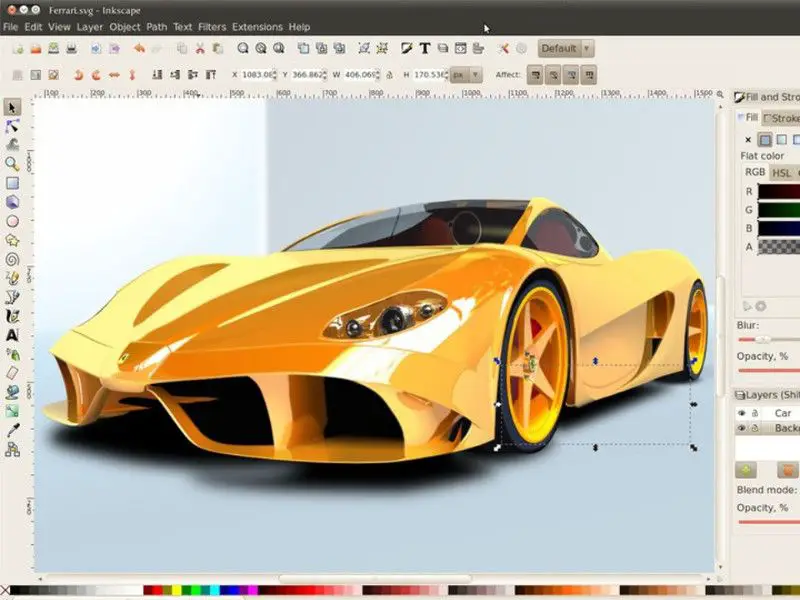
Inkscape to aplikacja do projektowania wektorów typu open source, podobna do programu Adobe Illustrator pod względem funkcji i opcji. Dzięki temu programowi użytkownicy mogą szybko rysować dowolne kształty i rysować złożone obrazy.
Ponadto projektanci mogą nie być w pełni zadowoleni z Inkscape, ponieważ nie ma takiej skali rozwoju, jaką może zaoferować Adobe. Jeśli jednak używasz Linuksa i nie możesz korzystać z programu Illustrator, jest to dla Ciebie bardzo dobry wybór.
Niektóre godne uwagi cechy Inkscape
Obsługuje różne style obsługi obrazów, co jest wygodne, jeśli jesteś projektantem. Te style obejmują ruch, skalowanie, obrót i pochylenie. Ponadto te manipulacje można wykonać za pomocą precyzyjnych wartości liczbowych lub za pomocą suwaka skali.
Ponadto Inkscape może klonować „żywy” projekt i łączyć go, umożliwiając projektantom tworzenie identycznych obrazów.
Obsługuje również tekst wielowierszowy, w tym wysyłanie tekstu ścieżką. Jest również kompatybilny z szablonami formatu plików SVG. Ale możesz także eksportować do innych formatów plików, takich jak PNG, OpenDocument Drawing, DXF, SKL, PDF, EPS i PostScript.
Ponadto Inkscape ma świetny interfejs użytkownika, który różni się od programu Illustrator, ale jest łatwy w użyciu.
Jak zainstalować Inkscape?
To oprogramowanie jest projektem open source, więc jest dostępne we wszystkich głównych dystrybucjach Linuksa. Nawet Snap i Flatpak. Teraz, jeśli chcesz, aby działał w twoim systemie, otwórz okno terminala, wyszukaj „Inkscape” i zainstaluj.
2.- Węgiel
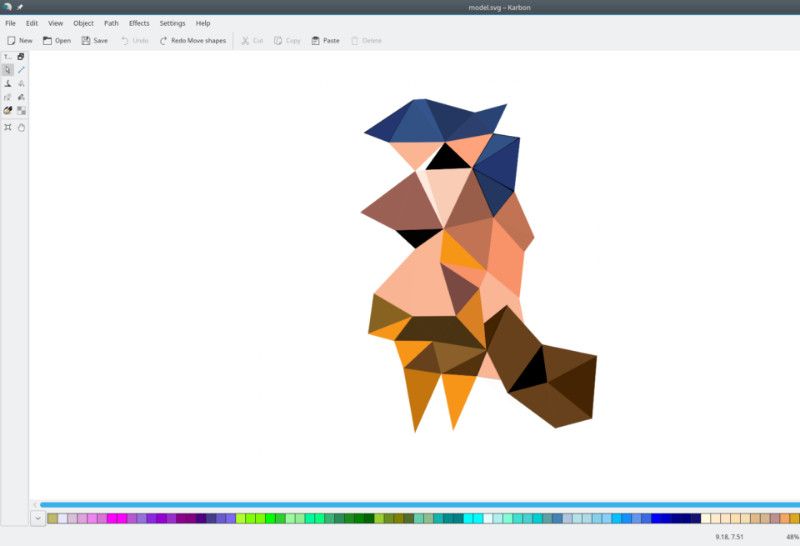
Karbon to orientacyjna aplikacja, która jest częścią pakietu biurowego Calligra. Podobnie jak Adobe Illustrator, oferuje świetną aplikację do rysowania wektorów wraz z obsługą dodawania kształtów i skalowania. Oprócz skomplikowanego systemu warstw i innych możliwości projektowych, których oczekują użytkownicy.
Ponieważ Karbon jest częścią Calligra, projekt aplikacji jest bardziej niż skupiony na środowisku graficznym KDE. To powiedziawszy, jest to świetny natychmiastowy zamiennik, jeśli szukasz solidnej alternatywy dla Adobe Illustrator w systemie Linux.
Niezwykłe cechy karbonu
Po pierwsze, obsługuje wiele typów plików (ODG, SVG, WPG, WMF, EPS/PS).
Interfejs użytkownika Karbon jest w pełni konfigurowalny, a użytkownicy mogą modyfikować aplikację, aby lepiej odpowiadała ich potrzebom i wyczuciu stylu.
Z kolei wspiera kompleksową obsługę rysunków projektowych, a także poziomowanie, zaokrąglanie i różne efekty.
Użytkownicy Karbon mają dostęp do szerokiej gamy dodatków, aby dodać potrzebną funkcjonalność.
Jak zainstalować Carbon?
Jest to jedna z wielu aplikacji wchodzących w skład pakietu Calligra. Dlatego musisz zainstalować cały pakiet. Na szczęście Calligra jest kompatybilna ze wszystkimi głównymi dystrybucjami Linuksa. Aby go zainstalować, po prostu wyszukaj „Calligra Suite” w menedżerze pakietów swojego terminala.
3.-Malowanie wektorowe
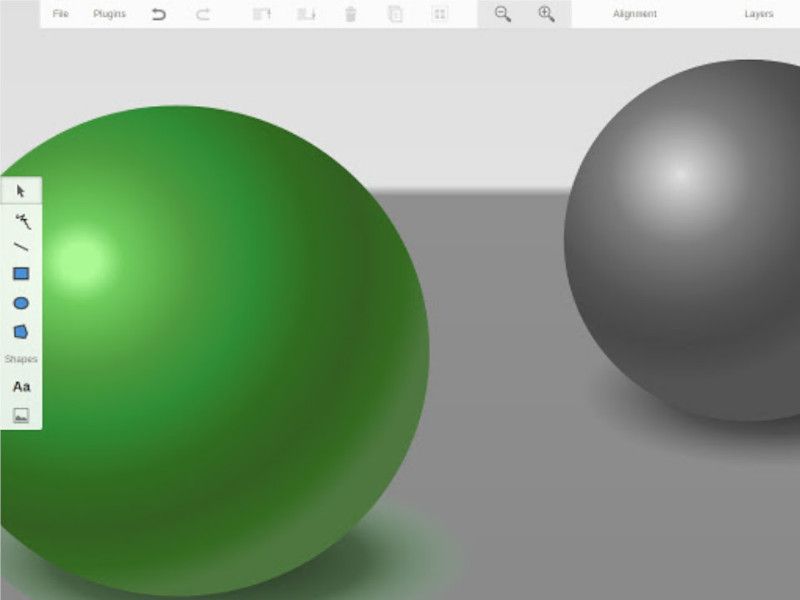
Vector Paint to internetowy program do rysowania freemium, który twierdzi, że ma prosty, ale potężny interfejs. Działa w każdej przeglądarce i jest idealnym zamiennikiem programu Adobe Illustrator, jeśli nie musisz podnosić ciężkich ładunków.
Nie daj się zwieść faktowi, że Vector Paint pojawia się w Twojej przeglądarce. Ten program ma ogromną moc, taką jak styl tekstu, eksport obrazów do SVG, a także funkcje warstwy lub siatki odpowiadające aplikacjom takim jak Inkscape.
Niektóre cechy koloru wektorowego
Vector Paint nie musi być instalowany w dystrybucji Linuksa i nie używa Flasha. Będzie działać w dowolnej przeglądarce open source, do której użytkownicy mają dostęp.
Ponadto użytkownicy mogą swobodnie importować i eksportować pliki SVG do procesora, tak jak każde inne narzędzie do edycji wektorów, chociaż jest to aplikacja przeglądarki.
A Vector Paint oferuje szeroką gamę opcji czcionek i stylów tekstu.
Jak zainstalować farbę wektorową?
Jest to program, którego nie musisz instalować. Zamiast tego możesz dodać go do zakładek w ulubionej przeglądarce i rozpocząć projektowanie.
Dodatkowo, ponieważ Vector Paint jest online, można go łatwo dodać do Nativefier i przekształcić w „aplikację internetową” dla pulpitu Linux.
4.- Adobe Creative Cloud (PlayOnLinux)
Chociaż wiele aplikacji open source w systemie Linux może wypełnić lukę, której Adobe Illustrator nie może wypełnić, nie zapewnią one 100% tego, co może zaoferować Adobe. Tak więc, jeśli jesteś nowy w Linuksie i potrzebujesz programu Illustrator, inną opcją jest uruchomienie Adobe Creative Cloud przez PlayOnLinux.
Creative Cloud przez PlayOnLinux nie jest idealny. Ale pozwoli ci uzyskać mniej więcej takie samo działanie programu Illustrator w systemie Linux, do którego przywykłeś w systemie Windows.
Doskonałe funkcje
Pomimo wydania PlayOnLinux i Wine użytkownicy mają dostęp do pełnego zakresu funkcji Adobe Illustrator.
Creative Cloud to aplikacja internetowa, dzięki czemu praca użytkowników może być bardzo dobrze synchronizowana między komputerami.
Ponadto możliwość pobierania przez PlayOnLinux wielu wersji Wine zapewnia, że Creative Cloud działa w dużej liczbie dystrybucji.
Jak zainstalować Creative Cloud?
Instalowanie programu Adobe Illustrator za pośrednictwem Creative Cloud w systemie Linux nie jest łatwym procesem. Użytkownicy mogą po prostu przejść do witryny Adobe, pobrać instalator i uruchomić go. Aby poprawnie zainstalować ten program, potrzebujesz kompletnego przewodnika.
Wreszcie, Adobe może w przyszłości poważnie potraktować Linuksa jako platformę i zaoferować swoje oprogramowanie fanom platformy open source. Do tego czasu projektanci korzystający z Linuksa będą musieli polegać na alternatywach, takich jak te, o których wspomnieliśmy w tym artykule.